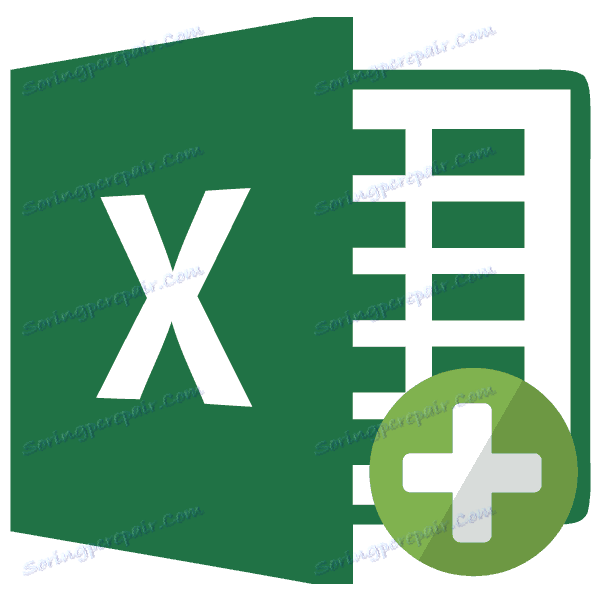4 начина за добавяне на нов работен лист към Microsoft Excel
Известно е, че в една книга (файл) в Excel има по подразбиране три стандартни листа, между които можете да превключвате. Това дава възможност за създаване на няколко свързани документа в един файл. Но какво ще стане, ако не е достатъчно предварително зададеният брой такива допълнителни раздели? Нека да разберем как да добавите нов елемент в Excel.
съдържание
Начини за добавяне
Как да превключвате между листове, повечето потребители знаят. За да направите това, кликнете върху едно от имената им, които са разположени над линията на състоянието в долния ляв ъгъл на екрана.
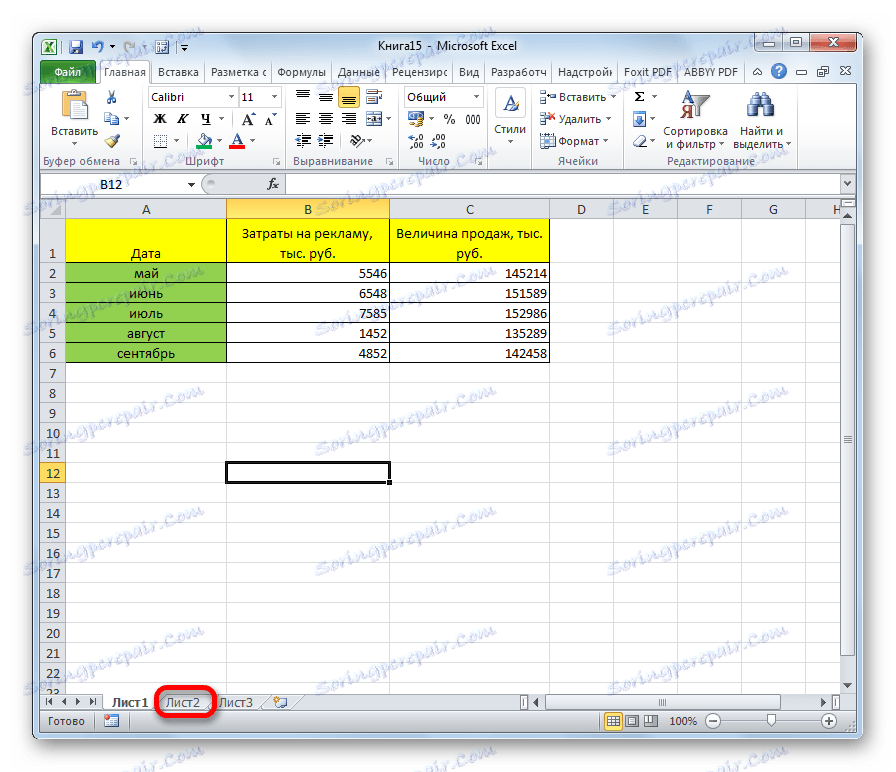
Не всеки знае как да добавя листове. Някои потребители дори не знаят, че има такава възможност. Нека да разберем как да го направим по различни начини.
Метод 1: Използване на бутона
Най-често използваната опция за добавяне използва бутон "Вмъкване на лист" . Това се дължи на факта, че тази версия е най-интуитивната от всички налични. Има бутон за добавяне над линията за състоянието вляво от списъка с елементи, които вече са в документа.
- За да добавите лист, просто кликнете върху горния бутон.
- Името на новия лист се показва незабавно на екрана над линията на състоянието и потребителят ще отиде при него.
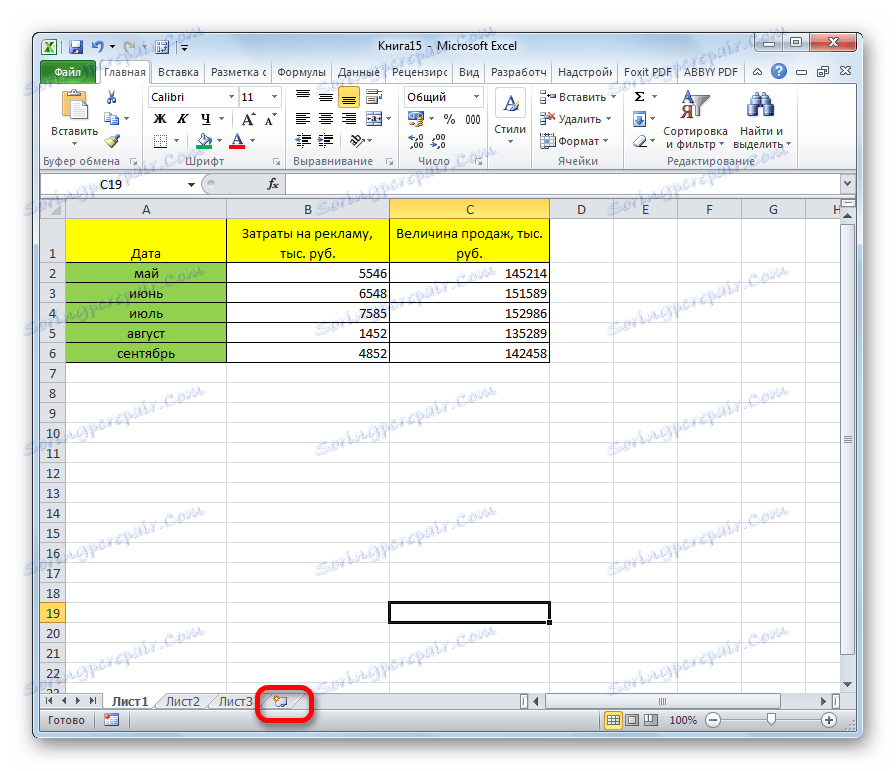
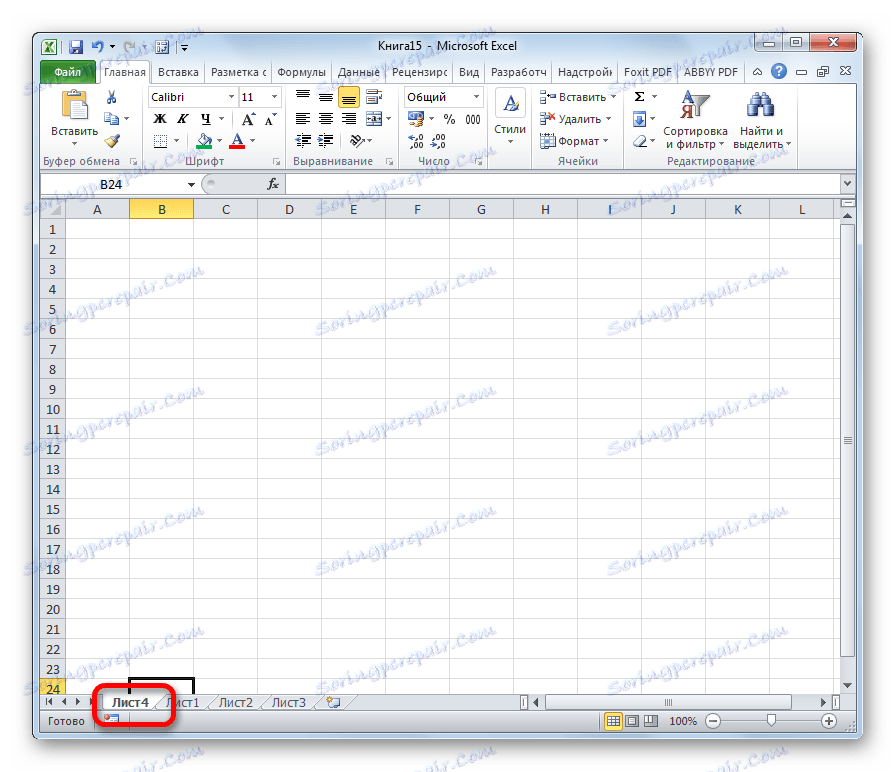
Метод 2: контекстно меню
Възможно е да въведете нов елемент, като използвате контекстното меню.
- Кликнете с десния бутон върху някой от листовете, които вече са в книгата. В резултатното контекстно меню изберете елемента "Поставяне ..." .
- Отваря се нов прозорец. В него ще трябва да изберем точно това, което искаме да вмъкнем. Изберете елемента "Лист" . Кликнете върху бутона "OK" .
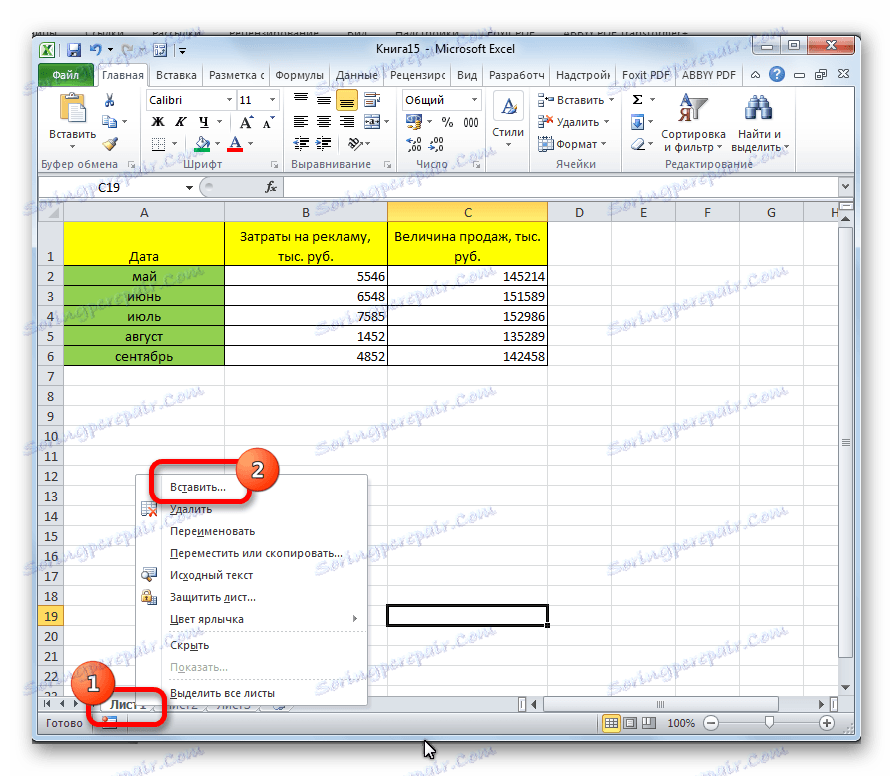
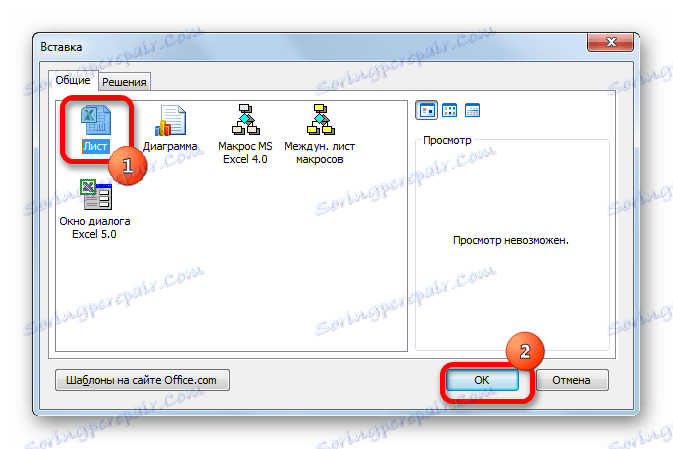
След това новият лист ще бъде добавен към списъка с вече съществуващи елементи над линията на състоянието.
Метод 3: Инструментът на лентата
Друга възможност за създаване на нов лист е използването на инструменти, които се поставят върху лентата.
В раздела "Начало" кликнете върху иконата под формата на обърнат триъгълник до бутона "Вмъкване" , който се намира на лентата в полето "Клетки" . В менюто, което се показва, изберете елемента "Вмъкване на лист" .
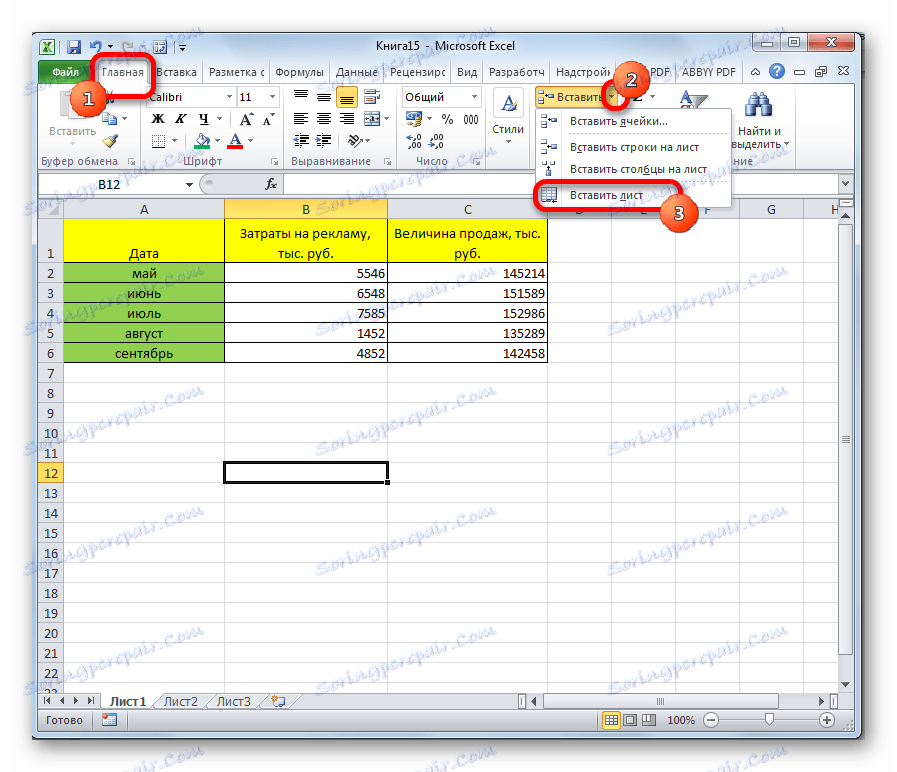
След тези стъпки елементът ще бъде вмъкнат.
Метод 4: Горещи клавиши
Също така, за да изпълнявате тази задача, можете да приложите така наречените горещи клавиши. Просто пишете на клавиатурата комбинацията от клавишите Shift + F11 . Нов лист не само ще бъде добавен, но и ще стане активен. Тоест, веднага след добавянето, потребителят автоматично ще премине към него.
Както можете да видите, има четири напълно различни опции за добавяне на нов лист към книгата на Excel. Всеки потребител избира пътя, който изглежда по-удобен за него, тъй като няма функционална разлика между опциите. Разбира се, е по-бързо и по-удобно да се използват горещи клавиши за тази цел, но не всеки може да запази комбинацията в ума и затова повечето потребители използват интуитивно по-разбираеми начини за добавяне.